Cree hermosos correos electrónicos: el nuevo editor de VerticalResponse lo hace fácil
Publicado: 2017-01-19 Nuestro nuevo editor de correo electrónico le brinda más libertad para cambiar el diseño y los elementos de diseño individuales de sus campañas. Para presentar todas las actualizaciones y ayudarlo a comenzar a enviar correos electrónicos hoy, hemos creado una serie de guías prácticas. En esta edición, analizamos tres herramientas interesantes que aumentarán el impacto visual de sus campañas: plantillas, bibliotecas de imágenes y gráficos, y el editor de imágenes en la aplicación.
Galería de plantillas
La galería de plantillas es donde encuentra diseños prefabricados para sus correos electrónicos. Elija entre diferentes tipos de correos electrónicos, como anuncios, boletines, correos electrónicos básicos, cupones y más. Pero para brindarle la mayor libertad creativa posible, también existe la opción de cargar su propia plantilla HTML o comenzar a crear un correo electrónico desde cero. Todas las plantillas que encontrará en la aplicación son receptivas, por lo que sus correos electrónicos se verán tan bien en un teléfono móvil o tableta como en una computadora de escritorio.
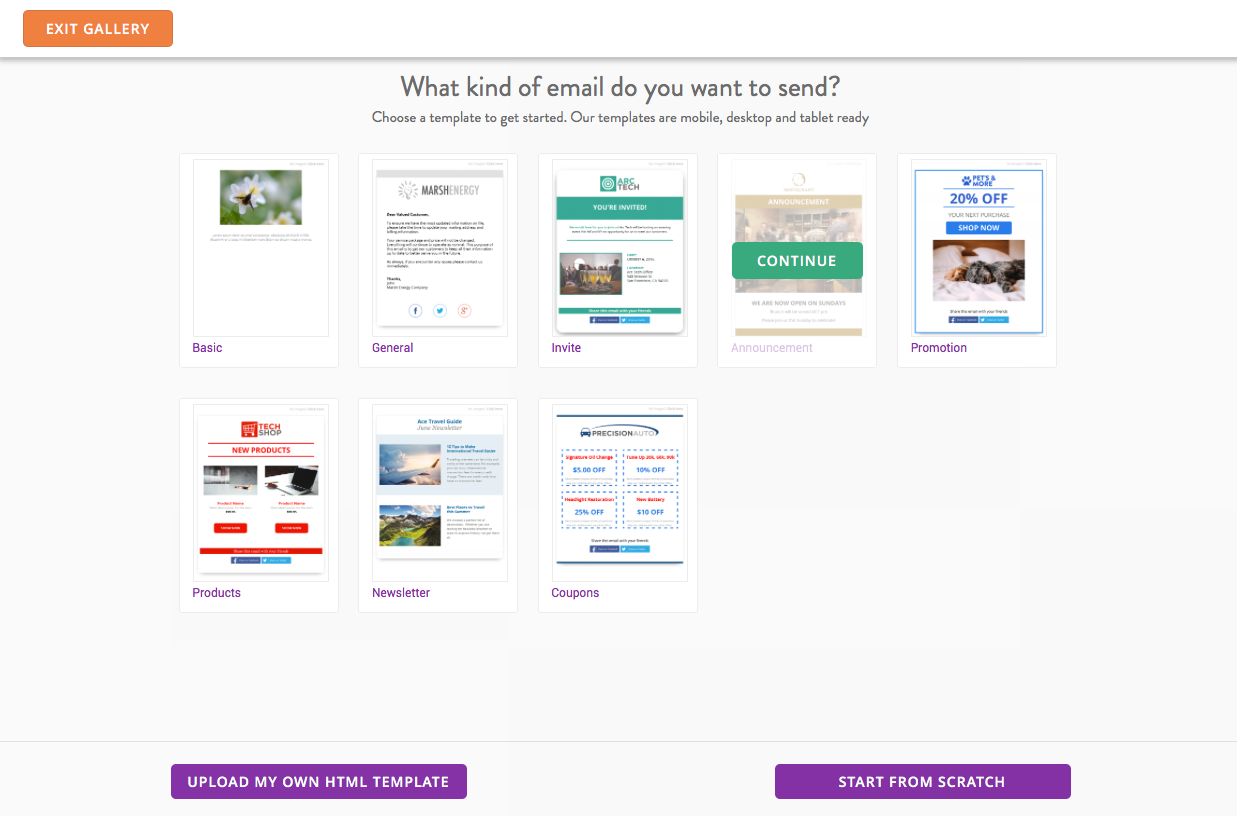
Una vez que haya elegido una plantilla de correo electrónico, coloque el cursor sobre ella y presione Continuar.
Editando el color de tu plantilla
Algunas de nuestras plantillas de correo electrónico tienen colores coordinados para resaltar el contenido de su correo electrónico, pero también puede agregar su propio color a las plantillas. Para cambiar el color de una fila individual, haga clic en la fila que desea editar y luego seleccione Color a la derecha de la fila.
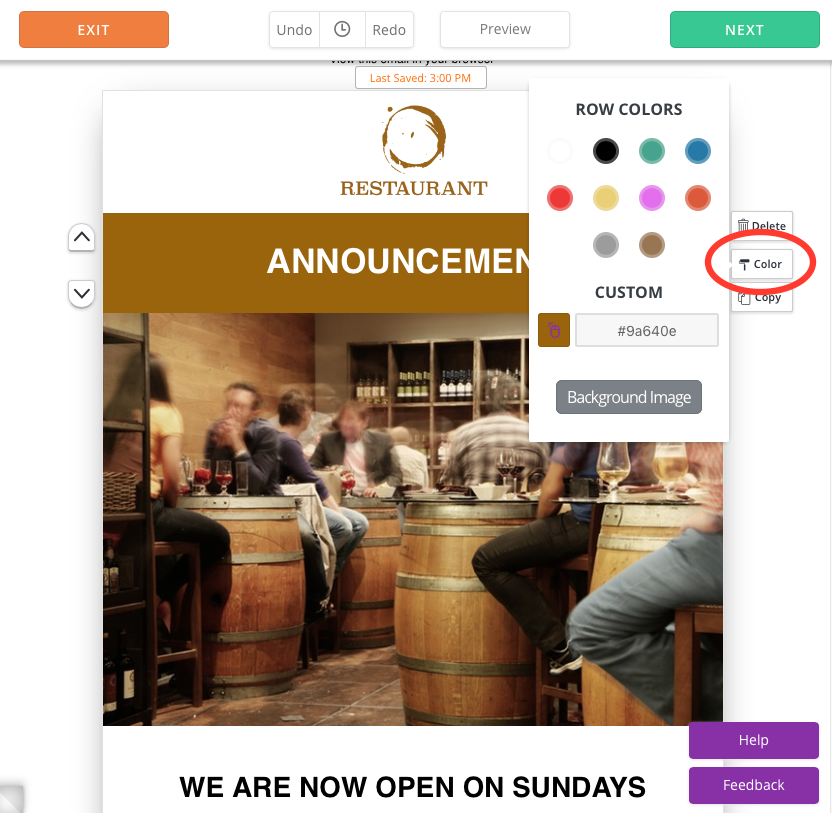
Para cambiar el color de cada fila, haga clic en la pestaña Estilo de página en la barra lateral izquierda y seleccione su preferencia de color en Color de fila de tema. En esta pestaña, incluso puede editar el grosor de la página, el radio del borde, el ancho de la sombra y más.
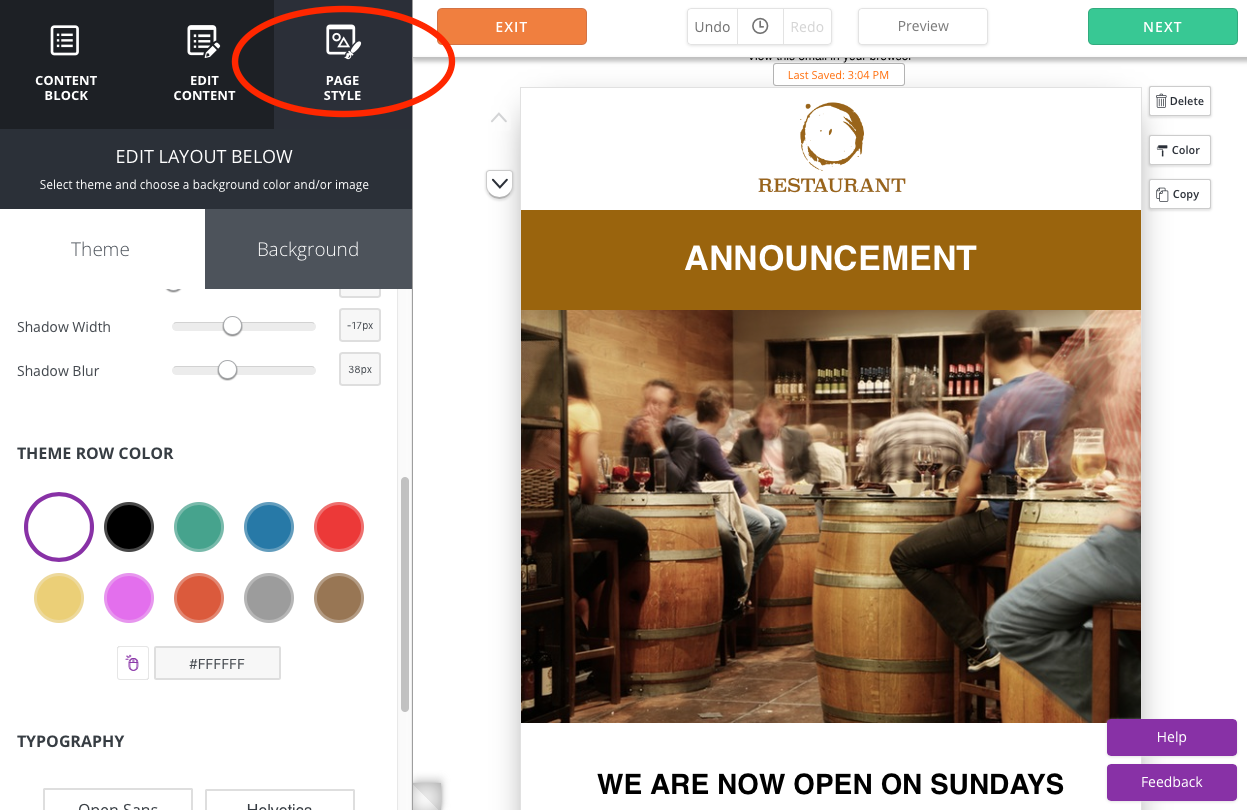
Puede cambiar el fondo de la plantilla seleccionando Estilo de página y luego Fondo. Aquí podrá elegir entre una de las 10 muestras predefinidas o ingresar un código de color para usar un color específico. En el siguiente ejemplo, hemos cambiado el fondo de blanco a marrón.
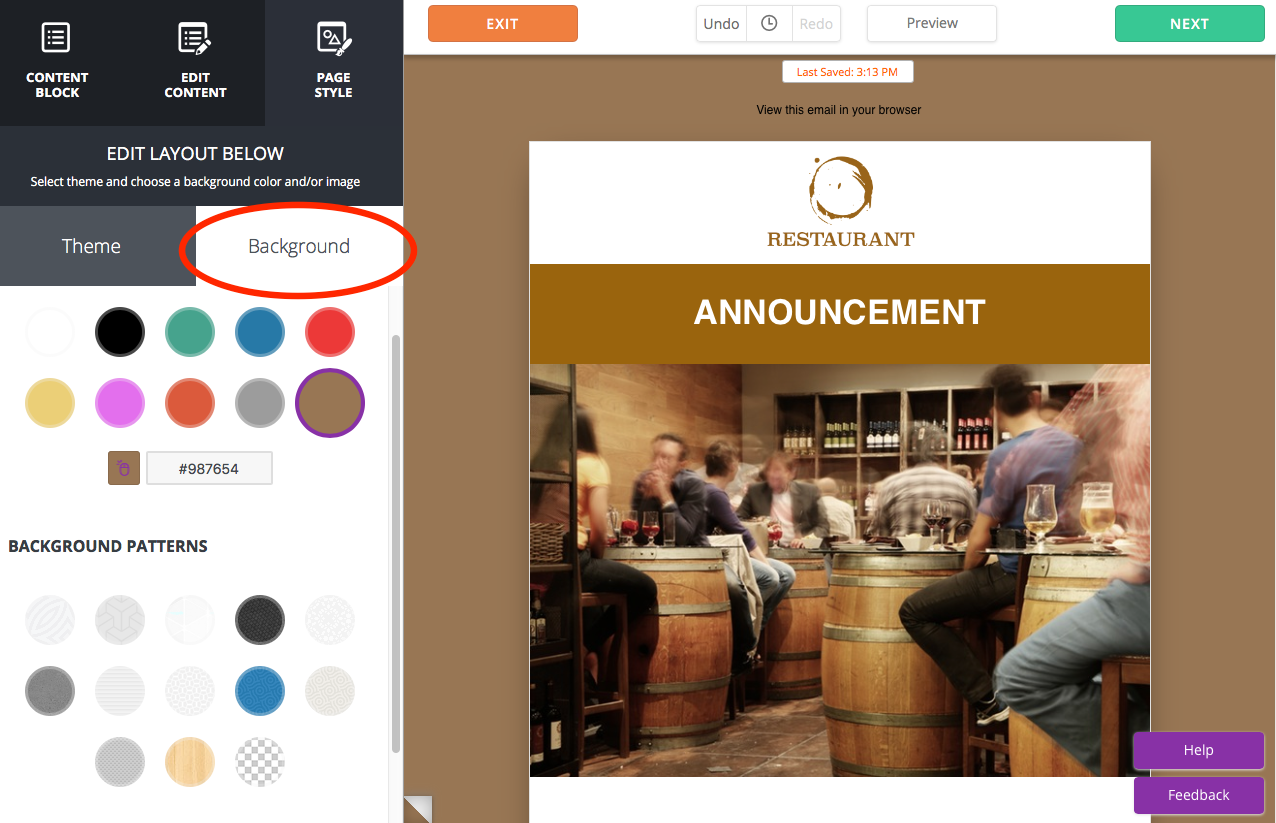
También tiene la opción de elegir una imagen de fondo si lo desea. Sin embargo, es importante tener en cuenta que algunos de los programas de correo electrónico de sus suscriptores pueden bloquear las imágenes de fondo. Si esto sucede, el valor predeterminado será blanco.

Biblioteca de imágenes y gráficos
Si no tiene los recursos o el presupuesto para gastar en fotografía profesional o diseño gráfico, lo tenemos cubierto: el nuevo editor tiene una biblioteca grande y diversa de imágenes llamativas para elegir.
Agregar imágenes de archivo
Para acceder a la biblioteca de imágenes de stock, haga clic en un bloque de contenido de imagen en su correo electrónico. Un borde azul alrededor del bloque de contenido indicará que está seleccionado. Una vez que haya hecho esto, verá un menú de edición de imágenes en la barra lateral izquierda. Haga clic en el botón Reemplazar.
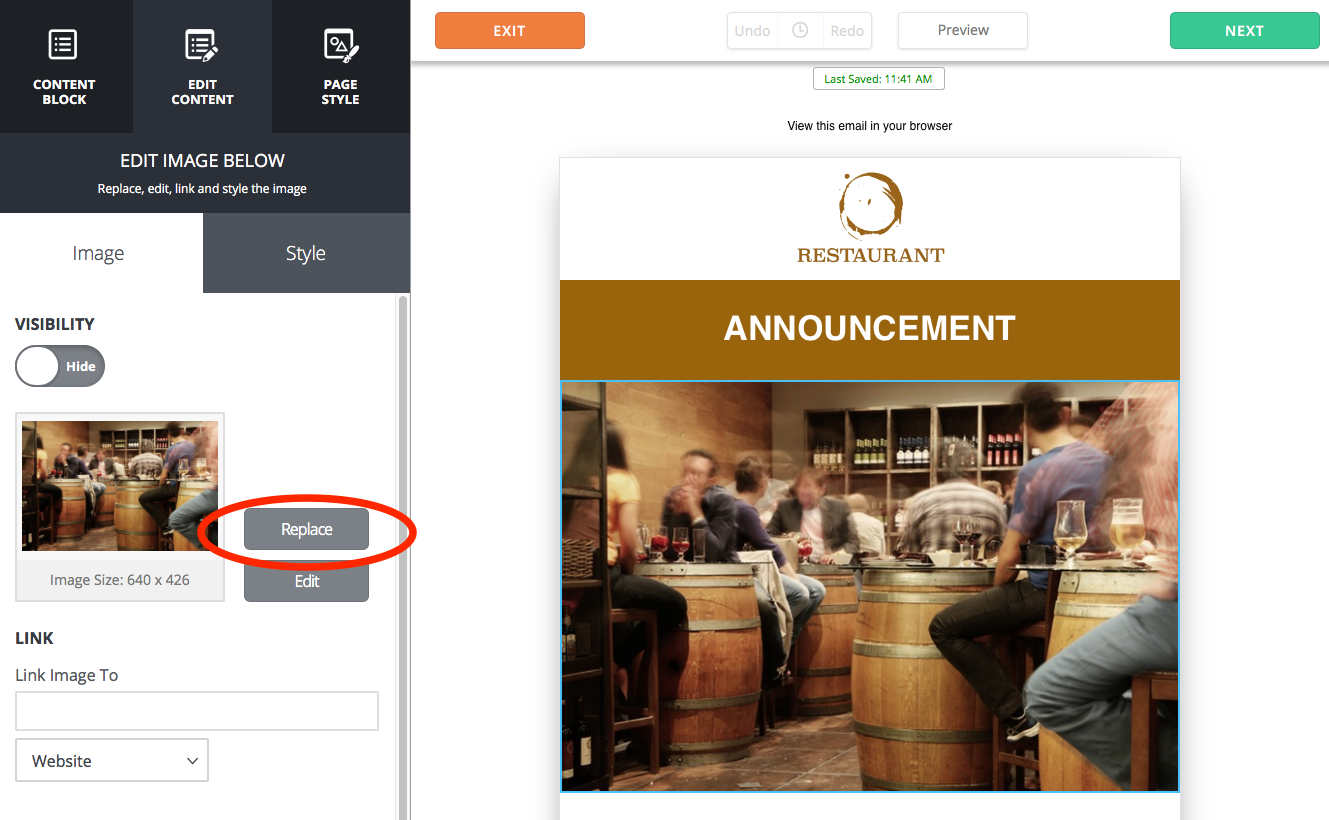
Esto abre una nueva ventana que le presenta cuatro opciones: Cargar su propia imagen, Buscar imágenes de archivo gratuitas, Buscar gráficos gratuitos y Buscar imágenes guardadas. Haga clic en Examinar imágenes de stock gratuitas.
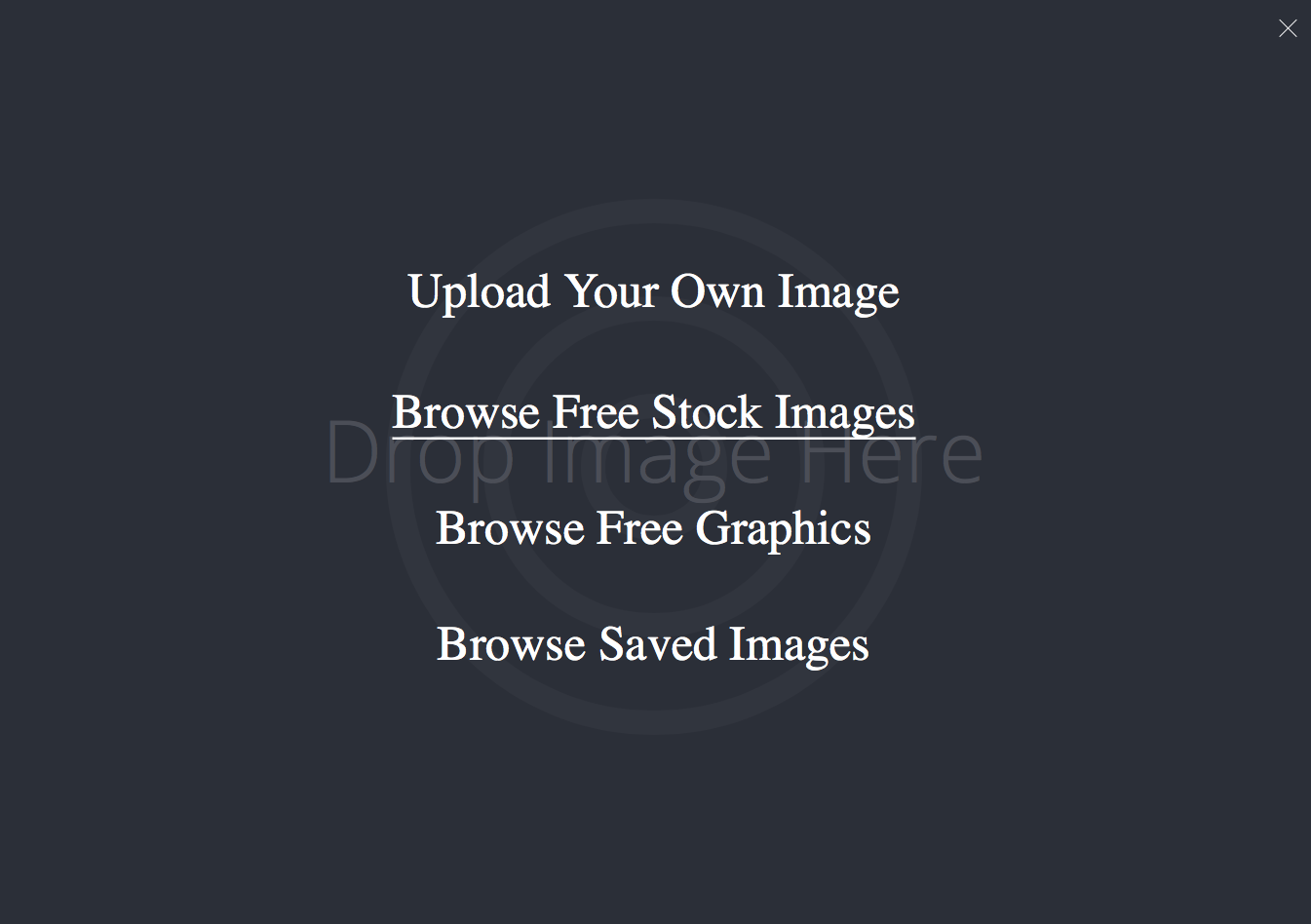
Una vez que esté en la biblioteca de imágenes de archivo, puede usar la barra de búsqueda en la esquina superior izquierda de la página para encontrar la foto perfecta para su correo electrónico. Desde restaurantes y ropa hasta paisajes y animales: busques lo que busques, seguro que encuentras una gran foto que complemente tu contenido.
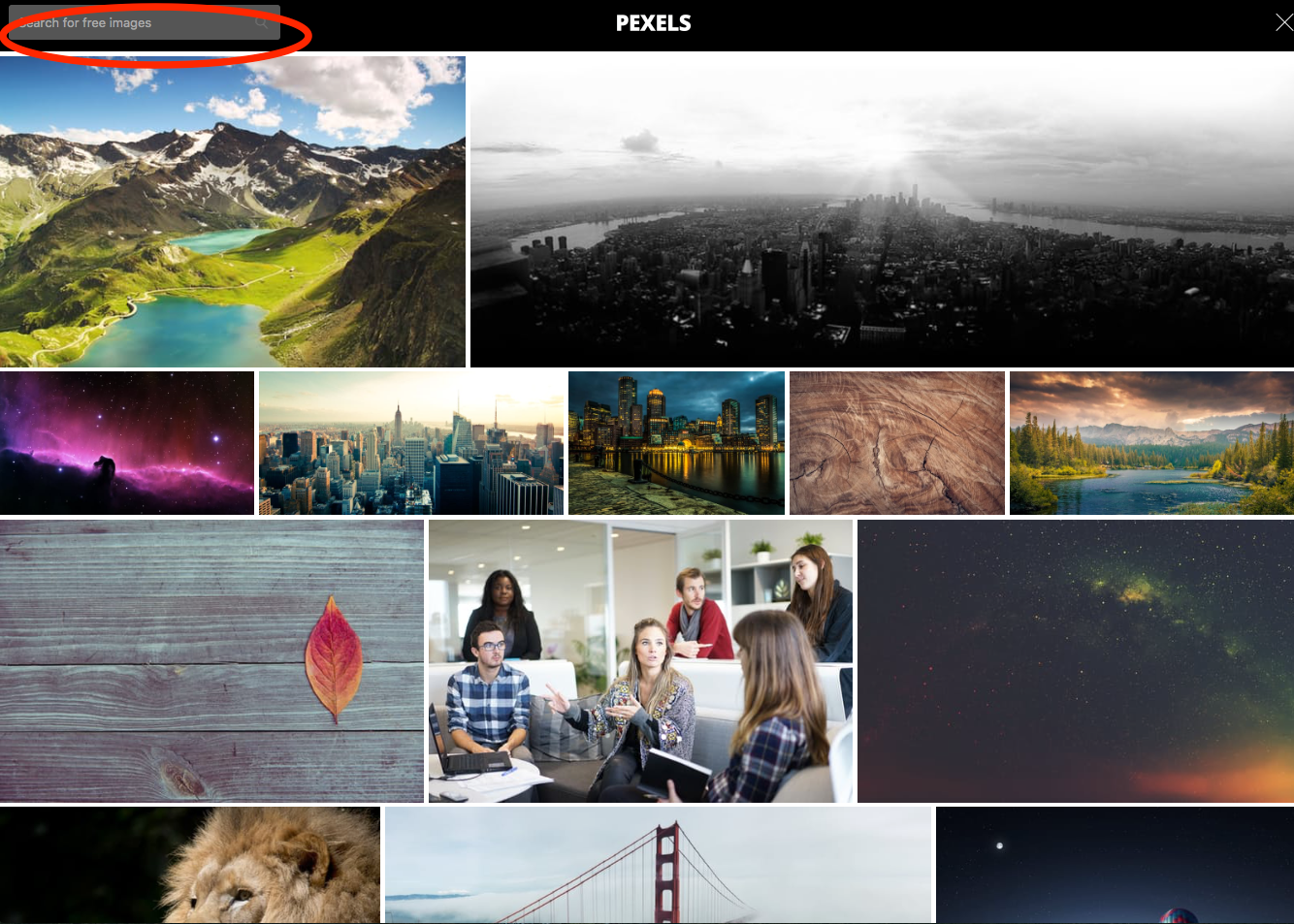

Después de hacer clic en su selección, haga clic en el botón Importar para agregar la imagen a su correo electrónico.
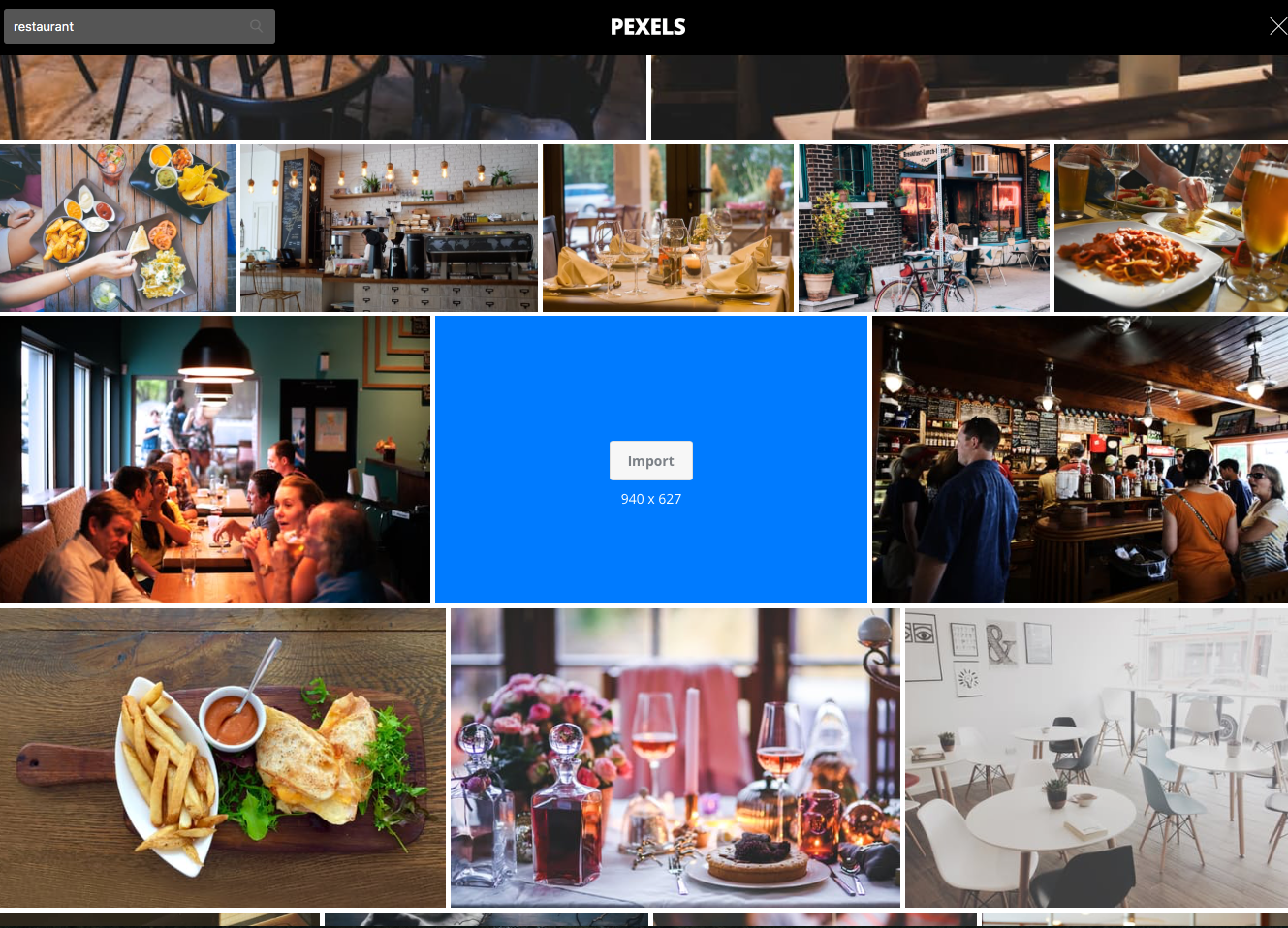
Agregar gráficos
Si desea agregar un elemento visual que sea más ilustrativo, en lugar de una fotografía, tenemos una amplia selección de gráficos.
Después de hacer clic en Reemplazar en el menú de edición de imágenes, haga clic en Explorar gráficos gratuitos.
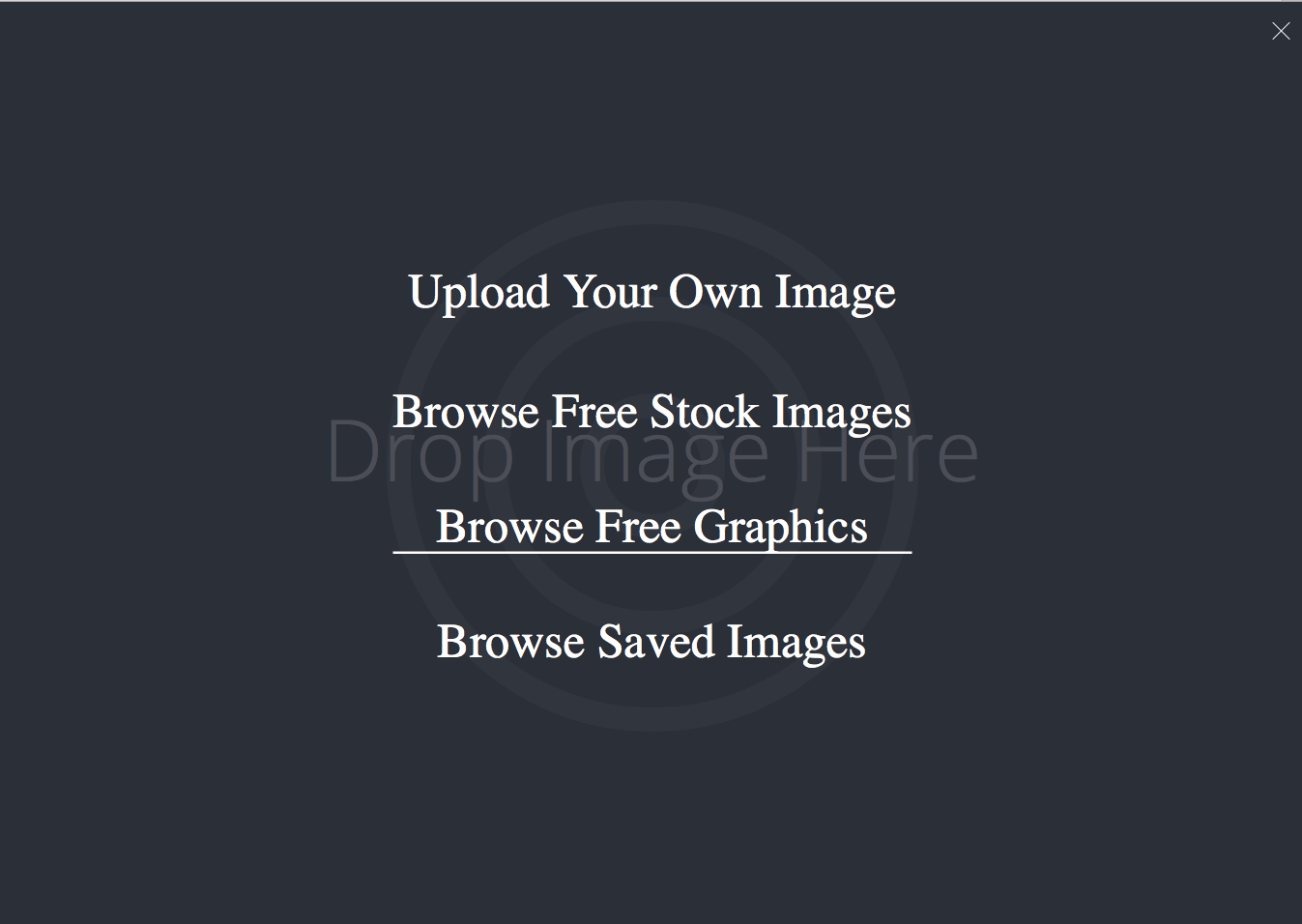
Una vez más, utilice la barra de búsqueda para encontrar el gráfico que mejor se adapte a su correo electrónico. Notarás que todos los gráficos son negros. Esto puede estar bien en algunas circunstancias, pero si desea que el gráfico coincida con el logotipo de su empresa o la plantilla de correo electrónico, por ejemplo, puede cambiar el color con el selector de color en la parte superior de la página.
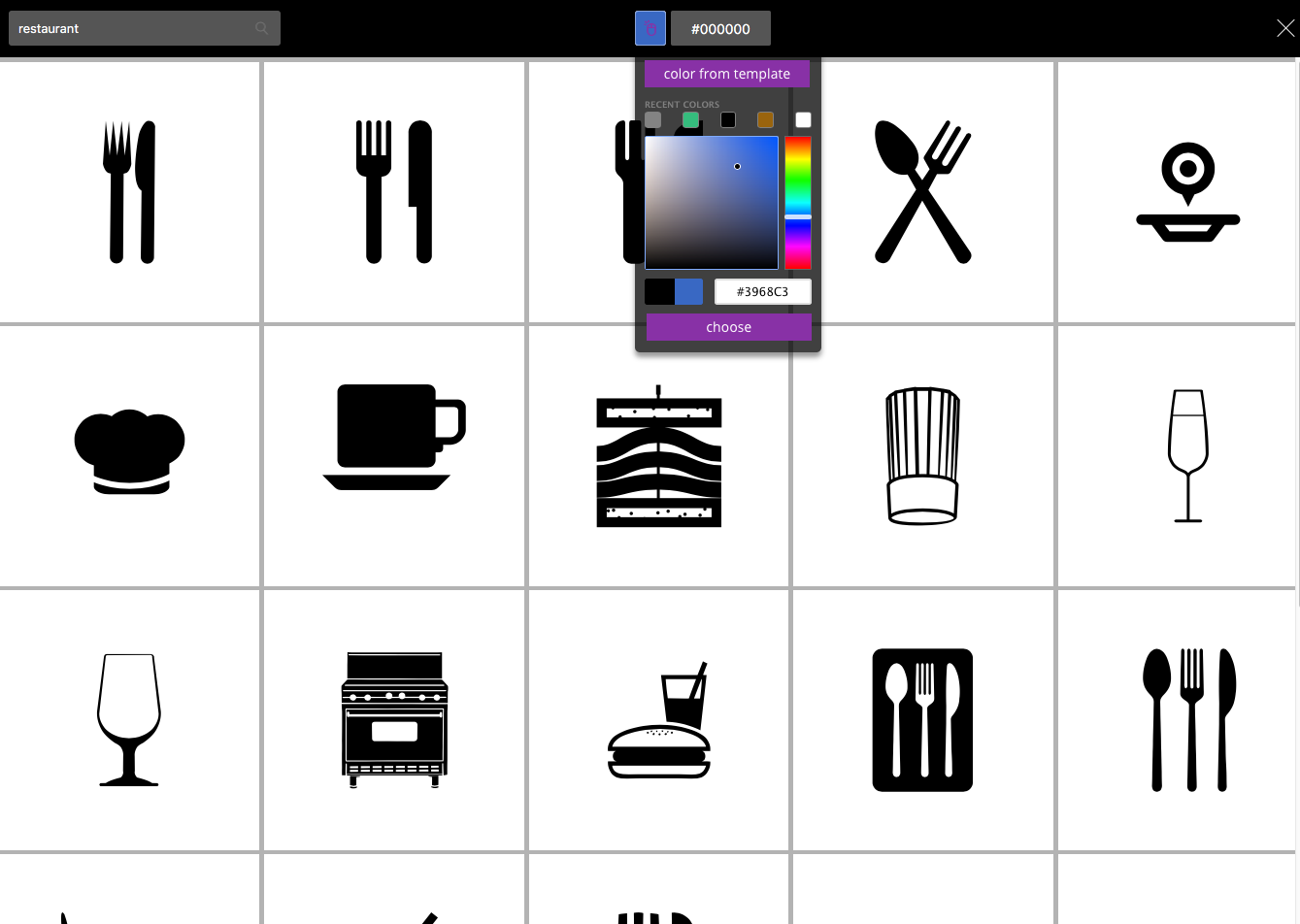
Después de realizar cualquier cambio de color y hacer clic en su selección, haga clic en el botón Importar para agregar el gráfico a su correo electrónico.
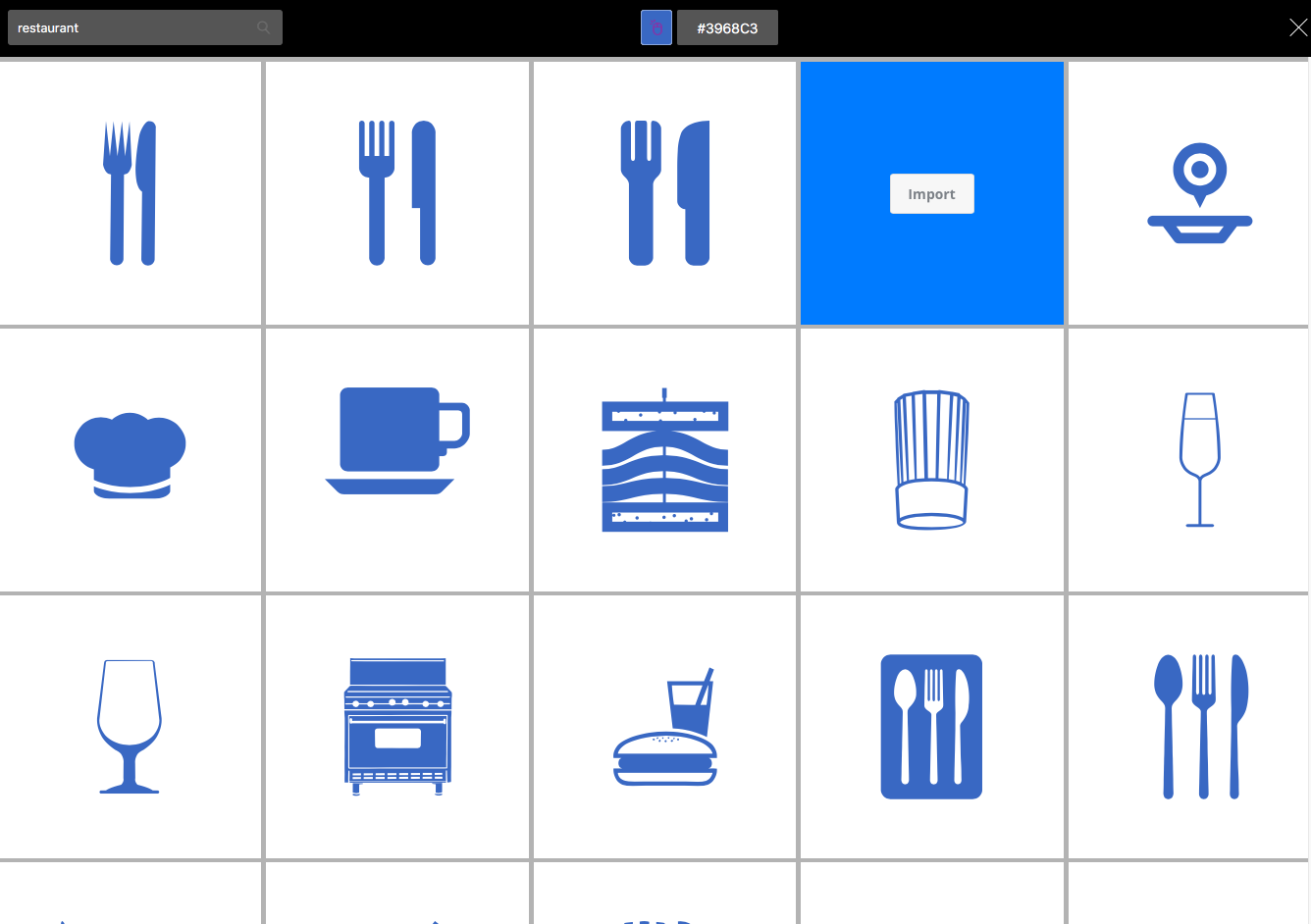
Editor de imágenes en la aplicación
Ahora no hay necesidad de utilizar un costoso software de edición de fotos o perder el tiempo editando sus imágenes en otra aplicación. El nuevo editor de correo electrónico VerticalResponse tiene todo lo que necesita para que sus imágenes se vean exactamente como usted quiere. No solo puede cambiar el tamaño, recortar, rotar y ajustar la oscuridad o el brillo de sus fotos, sino que también puede agregar adornos divertidos como marcos, efectos de filtro y pegatinas.
Después de cargar su propia imagen en su correo electrónico o importar una de la biblioteca de imágenes, puede acceder al editor de fotos en la aplicación haciendo clic en un bloque de contenido de imagen en su correo electrónico. Cuando vea el menú de edición de imágenes en la barra lateral izquierda, haga clic en el botón Editar. 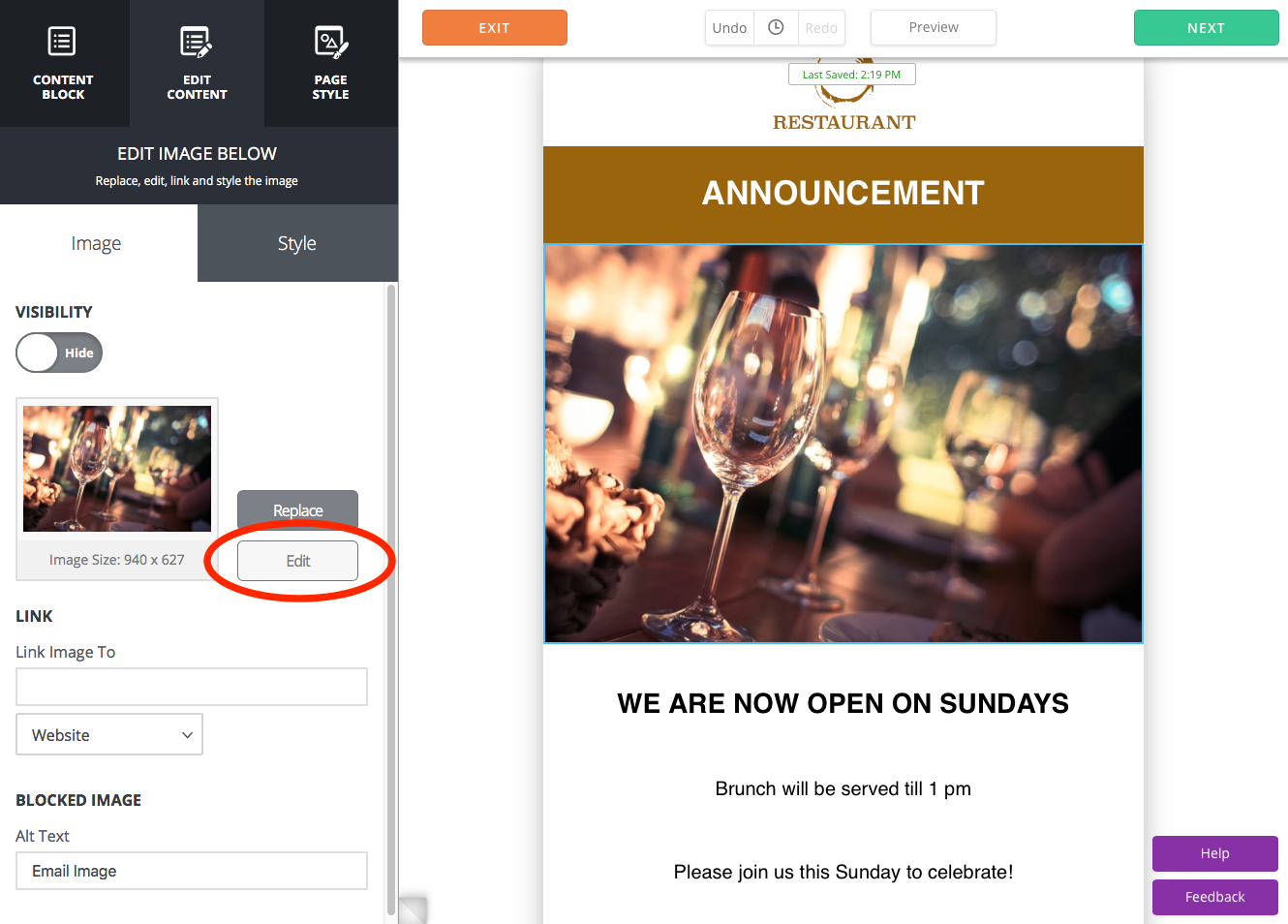
Una vez que aparece el editor de fotos, puede arreglar su imagen haciendo clic en cualquiera de los íconos en la barra de herramientas. 
Una vez que esté satisfecho con los ajustes o ediciones que ha realizado, haga clic en el botón Aplicar para que los cambios se mantengan. Hacer clic en Cancelar revertirá todos los ajustes que haya realizado y le permitirá salir de esa herramienta. 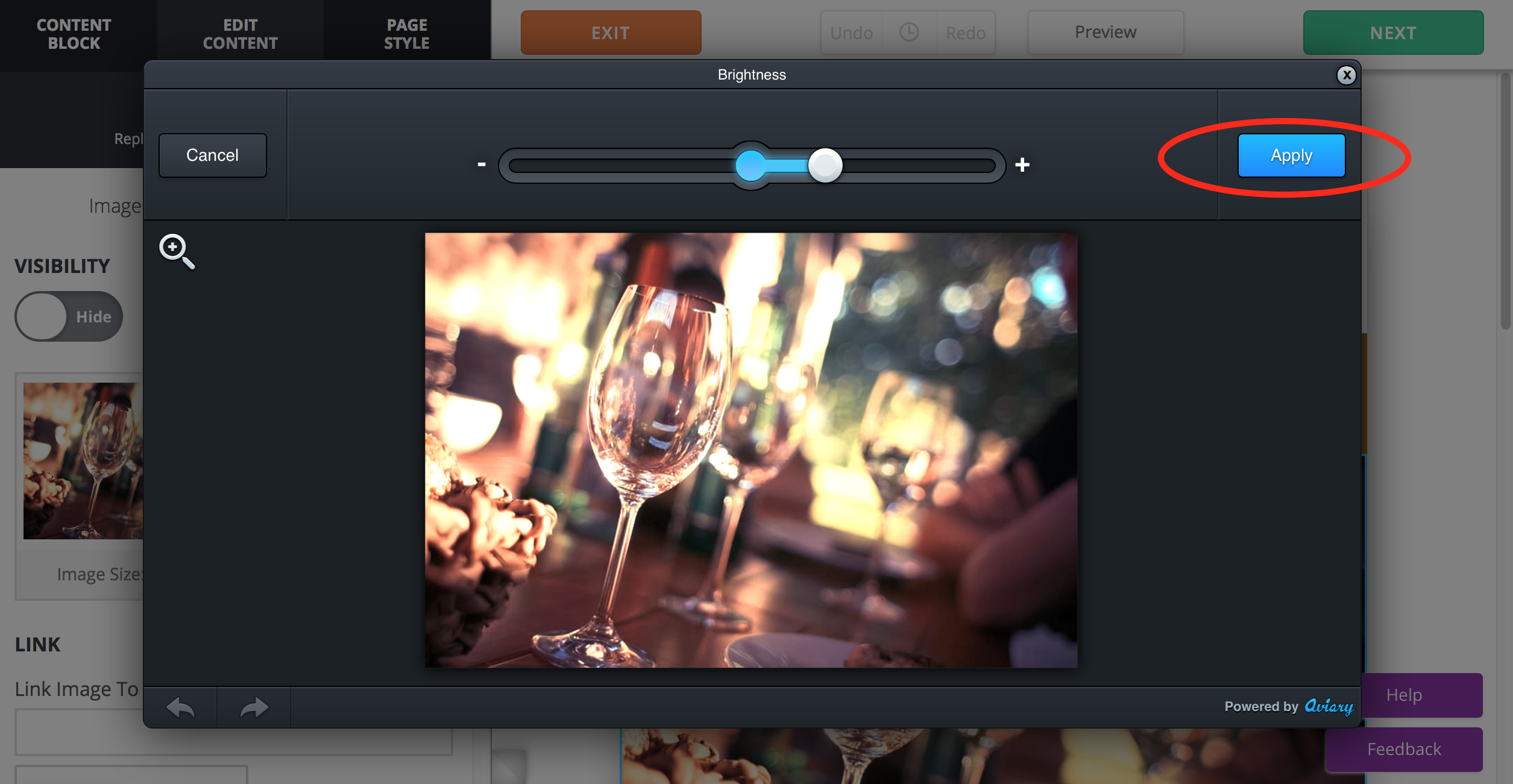
Si hace clic en Aplicar, pero decide que no está satisfecho con el cambio que ha realizado, puede hacer clic en la flecha "deshacer" en la esquina inferior izquierda del editor de imágenes. Alternativamente, haga clic en la flecha "rehacer" al lado para volver a aplicar la edición anterior.
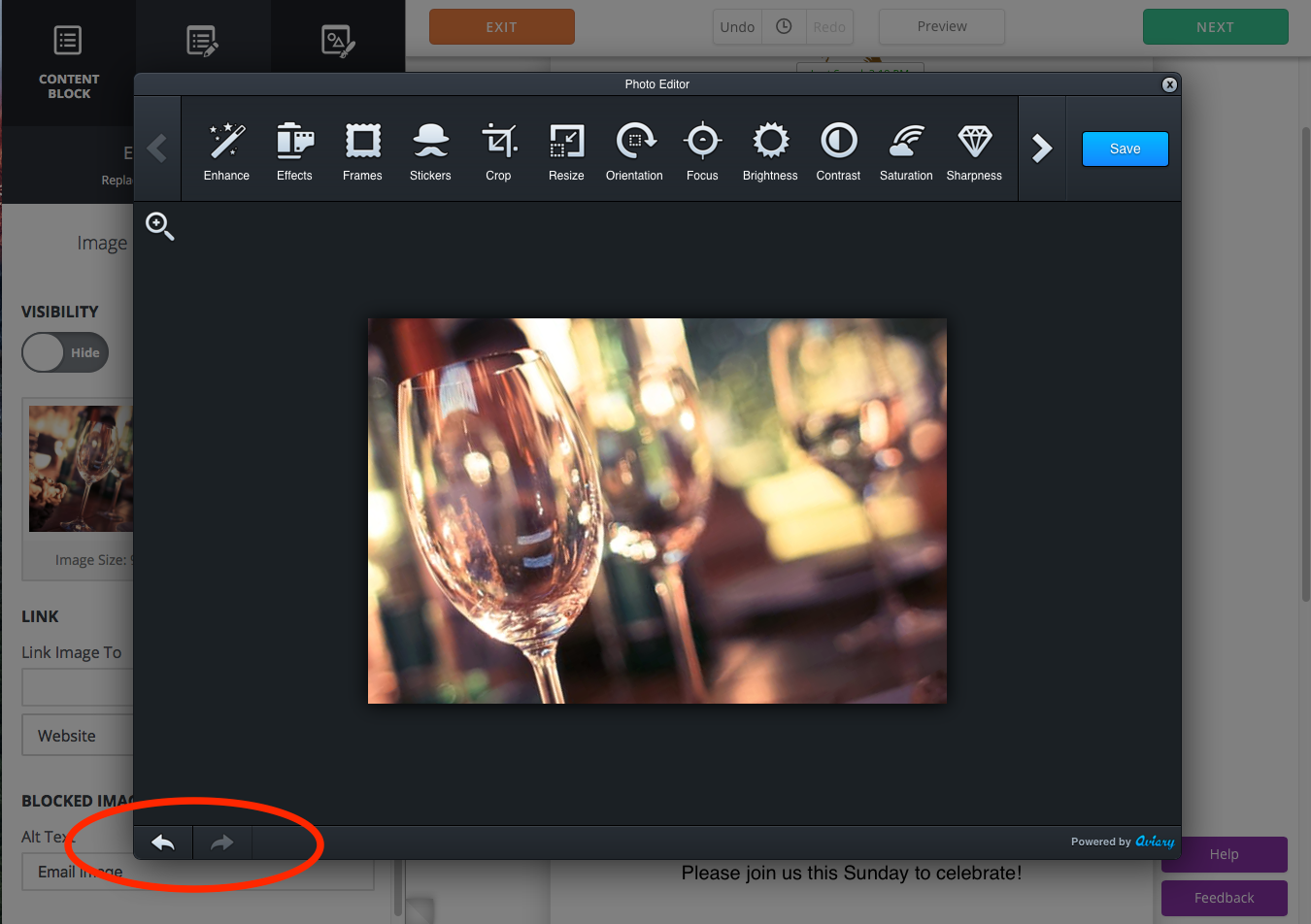
Cuando haya realizado todas sus ediciones y esté satisfecho, haga clic en Guardar.
Nuestro nuevo editor hace que crear y enviar campañas de correo electrónico de aspecto profesional sea más rápido y fácil que nunca. Obtén más información sobre la actualización del editor aquí.
Cree, envíe y rastree correos electrónicos que se vean geniales en cualquier dispositivo
 COMIENZA TU PRUEBA GRATUITA
COMIENZA TU PRUEBA GRATUITA